Gigaset GX4 - Handy zurücksetzen
Handy zurücksetzen für das Gigaset GX4
Ein Zurücksetzen auf die Werkseinstellungen kann helfen, Softwareprobleme zu lösen, die Leistung zu verbessern oder das Gerät für einen Verkauf vorzubereiten. Beachte: Dabei werden alle persönlichen Daten gelöscht! Sichere wichtige Inhalte vorher mit einem Backup.
So stellst Du Dein Android-Handy auf Werkseinstellungen zurück
Backup vor dem Zurücksetzen erstellen
Google-Backup aktivieren
- Gehe zu Einstellungen > Google > Sicherung und aktiviere Daten sichern.
Fotos und Videos speichern
- Nutze Google Fotos oder eine Backup-App, um Bilder und Videos zu sichern.
Dateien sichern
- Kopiere wichtige Dateien auf einen Computer oder eine externe Speicherlösung.
Android-Handy zurücksetzen
Einstellungen öffnen
- Gehe zu Einstellungen > System > Erweitert > Optionen zum Zurücksetzen.
Werkseinstellungen wiederherstellen
- Wähle Alle Daten löschen (Werkseinstellungen zurücksetzen) und bestätige die Warnung.
Zurücksetzen starten
- Das Gerät wird neu gestartet und alle Daten werden gelöscht.
Häufige Probleme und Lösungen
Zurücksetzen nicht möglich
- Starte das Gerät im Wiederherstellungsmodus (Recovery Mode). Drücke beim Start die Leiser- und Power-Taste, wähle Daten löschen und bestätige.
Gerät startet nicht neu
- Wiederhole den Reset im Recovery Mode.